Oracle_R12C_安装注意点_Win64_exectask
64位Win8系统下安装Oracle12c
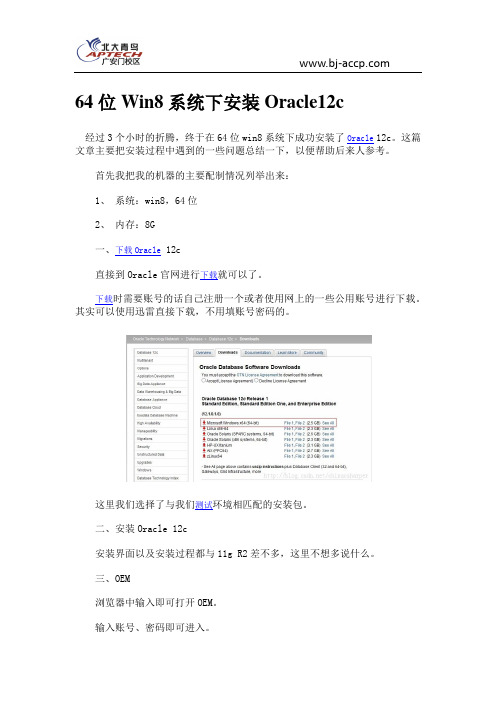
64位Win8系统下安装Oracle12c经过3个小时的折腾,终于在64位win8系统下成功安装了Oracle12c。
这篇文章主要把安装过程中遇到的一些问题总结一下,以便帮助后来人参考。
首先我把我的机器的主要配制情况列举出来:1、系统:win8,64位2、内存:8G一、下载Oracle 12c直接到Oracle官网进行下载就可以了。
下载时需要账号的话自己注册一个或者使用网上的一些公用账号进行下载。
其实可以使用迅雷直接下载,不用填账号密码的。
这里我们选择了与我们测试环境相匹配的安装包。
二、安装Oracle 12c安装界面以及安装过程都与11g R2差不多,这里不想多说什么。
三、OEM浏览器中输入即可打开OEM。
输入账号、密码即可进入。
值得一提的是,OEM管理页面完全使用了Flash界面,用户体验比先前的版本更好。
四、安装PLSQL Developer搞开发的,可能都会需要安装PLSQL Developer。
这里不多说,下一步下一步就可以了。
安装好之后会在桌面生成一个快捷方式。
五、配制InstallClient配制InstallClient是为了能够让PLSQL Developer(32位)连接到Oracle 12c (64位)。
配制InstallClient首先要下载。
在Oracle官网首页就有下载。
点击进入下载页面,选择Instant Client for Microsoft Windows(32-bit),进行下载。
下载完成后解压到磁盘目录下面。
比如我的:F:\安装软件\开发工具\Database\oracle12c\instantclient_12_1准备好InstallClient之后,配制一下PLSQL Developer就可以了。
操作步骤:1、进入PLSQL Developer——工具——首选项——连接2、设置Oracle主目录名为:F:\安装软件\开发工具\Database\oracle12c\instantclient_12_13、设置OCI库为:F:\安装软件\开发工具\Database\oracle12c\instantclient_12_1\oci.dll设置完毕之后,关闭PLSQL Developer,重新启动,成功登录。
oracle12c安装、启动、卸载图文教程
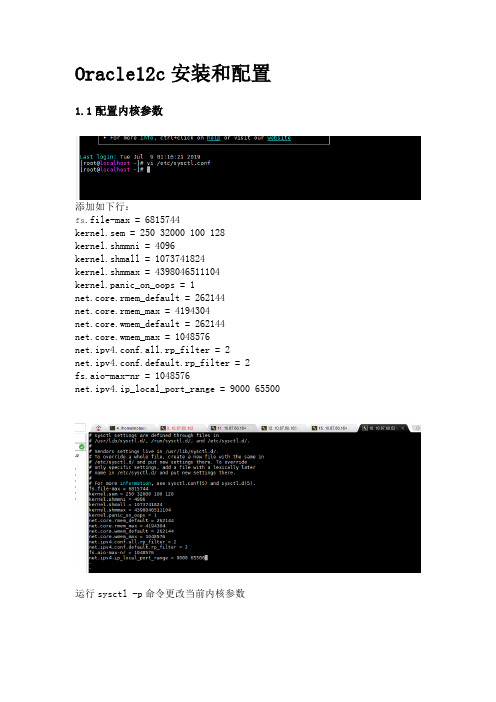
Oracle12c安装和配置1.1配置内核参数添加如下行:fs.file-max = 6815744kernel.sem = 250 32000 100 128kernel.shmmni = 4096kernel.shmall = 1073741824kernel.shmmax = 4398046511104kernel.panic_on_oops = 1net.core.rmem_default = 262144net.core.rmem_max = 4194304net.core.wmem_default = 262144net.core.wmem_max = 1048576net.ipv4.conf.all.rp_filter = 2net.ipv4.conf.default.rp_filter = 2fs.aio-max-nr = 1048576net.ipv4.ip_local_port_range = 9000 65500 运行sysctl -p命令更改当前内核参数1.2限制oracle用户资源使用vi /etc/security/limits.conf添加如下行:oracle soft nofile 1024oracle hard nofile 65536 oracle soft nproc 16384 oracle hard nproc 16384 oracle soft stack 10240 oracle hard stack 32768 oracle hard memlock 134217728 oracle soft memlock 1342177281.3安装依赖软件包yum install binutils -yyum install compat-libcap1 -yyum install compat-libstdc++-33 -yyum install compat-libstdc++-33.i686 -y yum install glibc -yyum install glibc.i686 -yyum install glibc-devel -yyum install glibc-devel.i686 -yyum install ksh -yyum install libaio -yyum install libaio.i686 -yyum install libaio-devel -yyum install libaio-devel.i686 -yyum install libX11 -yyum install libX11.i686 -yyum install libXau -yyum install libXau.i686 -yyum install libXi -yyum install libXi.i686 -yyum install libXtst -yyum install libXtst.i686 -yyum install libgcc -yyum install libgcc.i686 -yyum install libstdc++ -yyum install libstdc++.i686 -yyum install libstdc++-devel -yyum install libstdc++-devel.i686 -y yum install libxcb -yyum install libxcb.i686 -yyum install make -yyum install nfs-utils -yyum install net-tools -yyum install smartmontools -yyum install sysstat -yyum install unixODBC -yyum install unixODBC-devel -y1.4创建新组和新用户groupadd -g 54321 oinstallgroupadd -g 54322 dbagroupadd -g 54323 operuseradd -u 54321 -g oinstall -G dba,oper oracle2附加设置2.1为oracle用户设置密码2.2修改设置SELINUXvi /etc/selinux/config## 将`SELINUX`修改为permissiveSELINUX=permissivesetenforce Permissive2.3确保禁用防火墙systemctl stop firewalldsystemctl disable firewalld2.4创建Oracle安装目录mkdir -p /usr/local/products/oracle12cchown -R oracle:oinstall /usr/localchmod -R 775 /usr/local/2.5配置Oracle环境变量并验证切换到新添加的oracle用户名下,在oracle用户下配置环境变量su oraclevi .bash_profileexport TMP=/tmpexport TMPDIR=$TMPexport ORACLE_HOSTNAME=DEV-ORACLE-12C-164export ORACLE_UNQNAME=orclexport ORACLE_BASE=/usr/local/productsexport ORACLE_HOME=$ORACLE_BASE/oracle12cexport ORACLE_SID=orclexport PATH=/usr/sbin:/usr/local/bin:$PATHexport PATH=$ORACLE_HOME/bin:$PATHexport LD_LIBRARY_PATH=$ORACLE_HOME/lib:/lib:/usr/lib export CLASSPATH=$ORACLE_HOME/jlib:$ORACLE_HOME/rdbms/jlib使配置立即生效source .bash_profileecho $ORACLE_HOME/usr/local/products/oracle12c3 Oracle安装3.1上传解压将下载的linuxx64_12201_database.zip上传到Linux系统/home/oracle目录下解压unzip linuxx64_12201_database.zip如果没有unzip要先安装yum install zip unzip3.2修改响应文件压缩包解压完成后得到名为database的文件夹,其中包含安装文件。
Oracle12cforLinux7.1安装文档
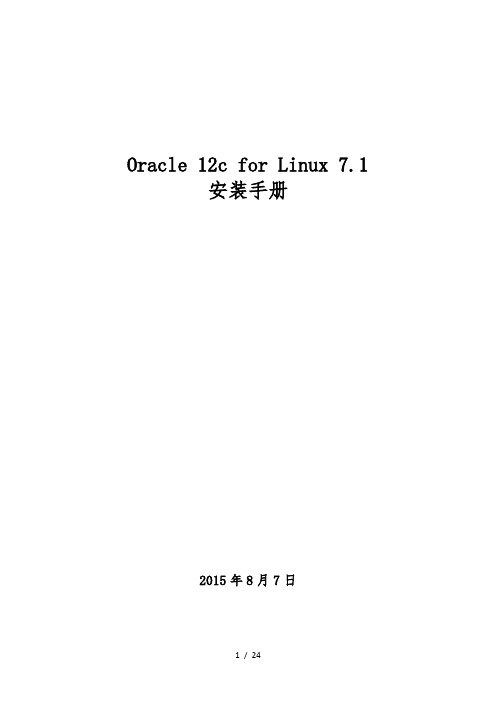
Oracle 12c for Linux 7.1安装手册2015年8月7日文档属性目录1.硬件要求31.1 存要求31.2 硬盘要求32.软件要求42.1 系统环境42.2 安装依赖软件包42.2.1安装软件42.2.2安装方法42.2.3配置本地YUM52.3 系统配置52.3.1创建用户与用户组52.3.2创建安装目录62.3.3 DISABLE SELINUX62.3.4修改系统核参数62.3.5设置用户限制72.3.6配置环境变量73.安装数据库83.1 解压安装文件83.2 开始安装84.配置数据库监听195.测试数据库241.硬件要求1.1 存要求Oracle 12c对系统存要求:最小:1G推荐:跟服务器存一样大1.2 硬盘要求Oracle 12c要求至少有10G的磁盘空间用来安装数据库,请使用df –h检查磁盘空间大小推荐:/ 1T或更大。
/boot 500Mswap 存一样大/home 剩下空间95%。
留5%备用2.软件要求2.1 系统环境◆操作系统:Oracle Linux 7.1◆Oracle版本:Oracle 12c2.2 安装依赖软件包2.2.1安装软件安装依赖软件包原则是尽量多装,否则在安装数据库时会报丢失软件包:binutils-2.17.50.0.6compat-libstdc++-33-3.2.3gcc-4.1.2gcc-c++-4.1.2glibc-2.5-58glibc-devel-2.5-58kshlibaio-0.3.106libaio-devel-0.3.106libgcc-4.1.2libstdc++-4.1.2libstdc++-devel 4.1.2libXext-1.0.1libXtst-1.0.1libX11-1.0.3libXau-1.0.1libXi-1.0.1make-3.81sysstat-7.0.2compat-libcap1*compat-libstdc++libaio-devex*2.2.2安装方法可采用rpm安装或者yum安装,本文档采用yum本地安装,配置本地yum源请参考如下 yum –y install 软件包名,因为后面要有图形化界面,所以yum –y install x*,将相关的包都装上。
Centos7Oracle12C超详细安装
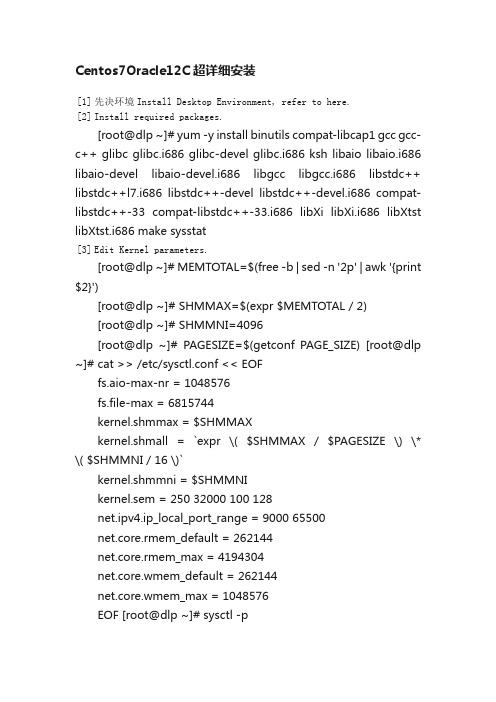
Centos7Oracle12C超详细安装[1] 先决环境Install Desktop Environment, refer to here.[2] Install required packages.[root@dlp ~]# yum -y install binutils compat-libcap1 gcc gcc-c++ glibc glibc.i686 glibc-devel glibc.i686 ksh libaio libaio.i686 libaio-devel libaio-devel.i686 libgcc libgcc.i686 libstdc++ libstdc++l7.i686 libstdc++-devel libstdc++-devel.i686 compat-libstdc++-33 compat-libstdc++-33.i686 libXi libXi.i686 libXtst libXtst.i686 make sysstat[3] Edit Kernel parameters.[root@dlp ~]# MEMTOTAL=$(free -b | sed -n '2p' | awk '{print $2}')[root@dlp ~]# SHMMAX=$(expr $MEMTOTAL / 2)[root@dlp ~]# SHMMNI=4096[root@dlp ~]# PAGESIZE=$(getconf PAGE_SIZE) [root@dlp ~]# cat >> /etc/sysctl.conf << EOFfs.aio-max-nr = 1048576fs.file-max = 6815744kernel.shmmax = $SHMMAXkernel.shmall = `expr \( $SHMMAX / $PAGESIZE \) \* \( $SHMMNI / 16 \)`kernel.shmmni = $SHMMNIkernel.sem = 250 32000 100 128net.ipv4.ip_local_port_range = 9000 65500net.core.rmem_default = 262144net.core.rmem_max = 4194304net.core.wmem_default = 262144net.core.wmem_max = 1048576EOF [root@dlp ~]# sysctl -pfs.aio-max-nr = 1048576 fs.file-max = 6815744 kernel.shmmax = 6274715648 kernel.shmall = 392169728 kernel.shmmni = 4096kernel.sem = 250 32000 100 128net.ipv4.ip_local_port_range = 9000 65500 net.core.rmem_default = 262144 net.core.rmem_max = 4194304 net.core.wmem_default = 262144 net.core.wmem_max = 1048576[4] Create user and groups for Oracle Database service.[root@dlp ~]# i=54321; for group in oinstall dba backupdba oper dgdba kmdba; dogroupadd -g $i $group; i=`expr $i + 1` done [root@dlp~]#useradd-u1200-goinstall-Gdba,oper,backupdba,dgdba,kmdba -d /home/oracle oracle[root@dlp ~]# passwd oracle Changing password for user oracle. New password: Retype new password:passwd: all authentication tokens updated successfully. [root@dlp ~]# mkdir -p /u01/app/oracle [root@dlp ~]# chown -R oracle:oinstall /u01/app [root@dlp ~]# chmod -R 775 /u01[root@dlp ~]# vi /etc/pam.d/login # near line 14: add1 2 session required pam_selinux.so open session required pam_namespace.so1 s ession required pam_limits.so1 2 3 session optional pam_keyinit.so force revoke session include system-auth -session optional pam_ck_connector.so[root@dlp ~]# vi /etc/security/limits.conf # add to the end1 2 3 4 5 6 oracle softnproc 2047 oracle hard nproc 16384 oracle soft nofile 1024 oracle hard nofile 65536 oracle soft stack 10240 oraclehardstack 32768[5]图形化安装Oracle 12C Login with the user "oracle" and set environment variables.dlp login: oracle Password:[oracle@dlp ~]$ vi ~/.bash_profile # add to the end umask 022export ORACLE_BASE=/u01/app/oracle # create a temporary directory for installation[oracle@dlp ~]$ mkdir tmp[1]Login and work with oracle admin user which you create in pre-requirements settings.[2] Download Oracle Databse 12c for Linux and upload on your server. ?/technology/software/products/database/index.html [3] After uploading Oracle files, move to a tmp directory and run an Installer like follows.[oracle@dlp ~]$ cd tmp [oracle@dlp tmp]$ unzip linuxamd64_12102_database_1of2.zip [oracle@dlptmp]$unziplinuxamd64_12102_database_2of2.zip[oracle@dlp tmp]$ ./database/runInstaller[4] Oracle Installer starts like follows. First, Set your email address and password for receiving some infomation from Oracle likesecurity issues and so on.[5] On this example, Select "Install database software only".[6] On this example, Select "Single Instance Database ***".[7] Select your language.[8] Select which edition you install.[9]Specify the base directory and files for Oracle. On this example, keep default and proceed to next.[10]Specify the installed directory. On this example, keep default and proceed to next.[11]Specify the priviledged group. On this example, keep default and proceed to next.[12] Pre-requirements are checked. If some settings are not configuredfor recomendations, notification is displayed likefollows.Confirm them again.[13]The summary is shown for configuration. Click "Install" if it's OK all.[14] Installation starts.[15]Following screen is shown, then open a terminal and execute follwong commands with the root user.[root@dlp ~]# /u01/app/oraInventory/orainstRoot.sh1 2 Changing permissions of /u01/app/oraInventory. Adding read,write permissions for group.3 4 5 6 7Removing read,write,execute permissions for world. Changing groupname of /u01/app/oraInventory to oinstall. The execution of the script is complete. [root@dlp ~]# [root@dlp~]#/u01/app/oracle/product/12.1.0/dbhome_1/root.sh12345Performing root user operation. The following environment variables are set as: ORACLE_OWNER= oracle ORACLE_HOME= /u01/app/oracle/product/12.1.0/dbhome_1 Enter the full pathname of the local bin directory: [/usr/local/bin]: # Enter12 3 4 5 6 7 8 9 10Copying dbhome to /usr/local/bin ... Copying oraenv to /usr/local/bin ... Copying coraenv to /usr/local/bin ... Creating /etc/oratab file...Entries will be added to the /etc/oratab file as needed by Database Configuration Assistant when a database is created Finished running generic part of root script.Now product-specific root actions will be performed.[16] Installation completed. Click "Close" button.[17] Set Environment variables for Oracle user.[oracle@dlp ~]$ vi ~/.bash_profile # add to the end exportORACLE_HOME=/u01/app/oracle/product/12.1.0/dbhome_1exportPATH=$PATH:$ORACLE_HOME/bin[oracle@dlp~]$ source ~/.bash_profile[oracle@dlp ~]$ rm -rf tmp创建监听Create Oracle Net Listener that is the network service onOracle.[1]Login with the oracle admin user and input a command "netca" like follows.[oracle@dlp ~]$ netca[2] Check a box "Listener Configuration" and go next.[3] Go next.[4] Set Listner's name. Input any one you like.[5] This example goes next with keeping default "TCP".[6] Set a port. This example goes next with keeping default.[7]If you'd like to create more Listeners, Answer "Yes". This example selects "No".[8] Configuration completed.[9]After creating Listener, tnslsnr listens on the port you configured like follows.[oracle@dlp ~]$ ss -napt123456789StateRecv-QSend-QLocalAddress:Port Peer Address:Port LISTEN 0 128 *:22 *:* LISTEN 0 128 127.0.0.1:631 *:* LISTEN 0 100 127.0.0.1:25 *:* ESTAB 0 52 10.0.0.30:22 10.0.0.5:50113 LISTEN 0 128 :::1521 :::* users:(("tnslsnr",3988,9)) LISTEN 0 128 :::22 :::* LISTEN 0 128 ::1:631 :::*LISTEN 0 100 ::1:25 :::* [oracle@dlp ~]$ tnsping localhost 12TNS Ping Utility for Linux: Version 12.1.0.2.0 - Productionon 04-JUL-2015 01:03:0734567891 0 Copyright (c) 1997, 2014, Oracle. All rights reserved. Used parameter files:Used HOSTNAME adapter to resolve the alias Attempting to contact(DESCRIPTION=(CONNECT_DATA=(SERVICE_NAME=))(ADD RESS=(PROTOCOL=TCP)(HOST=127.0.0.1)(PORT=1521)))OK (0 msec)创建数据库 Create a Database.[1] Login with the oracle admin user and input acommand "dbca" like follows.[oracle@dlp ~]$ dbc[2] Select "Create Database" and go next.[3] On this example, select "Advanced Mode" and go next.[4] This example selects "General Purpose ***" and go next.[5]Set Grobal Database name and SID like follows. Input any one you like.[6] This example goes next with keeping default.[7] Set passwords. Please set a password for a user for security.[8] Configure Listener. On this example, keep default and go next.[9]Configure Storage settings. On this example, keep default and go next.[10]Configure sample schema and scripts. If you'd like to add them, Set them.[11] Configure memory settings. After setting, go to next tab.[12] Specify max processes.[13] Set Character setting.[14] Select a connection mode. If your server does not have many clients, Select Dedicated server mode. If your server has manyclients, Select Shared server mode.[15] Go next.[16] Configuration completed. Click "Finish" button to finish.[17] Database creation starts.[18] After completing to create a database, Click "Close" to finish.[19] Add Database SID to the environment variables.[oracle@dlp ~]$ vi /etc/oratab # change like followsdlp:/u01/app/oracle/product/12.1.0/dbhome_1: Y [oracle@dlp ~]$ vi ~/.bash_profile # add to the endexport ORACLE_SID=dlpTo access to the Enterprise Manager, it's possible to manage Database on Web GUI.[1] After creating database, database service is running and it'spossible to access to Enterprise Manager, too. Access to the URL which was displayed when database creation finished, then Login form is shown and it's possible to login with a database user.[2] Just logined. It's possible to manage Database on here.Create Systemd file for Oracle Database services.[1] Login as root user and create Systemd files.[root@dlp ~]# vi /etc/sysconfig/dlp.oracledb # create new : define environment variablesORACLE_BASE=/u01/app/oracleORACLE_HOME=/u01/app/oracle/product/12.1.0/dbhome_1ORACLE_SID=dlp # configure listener service[root@dlp~]#vi/usr/lib/systemd/system/*******************#thisis an example, modify for free12 3 4 5 6 7 8 9 10 11 12 13[Unit]Description=oracle net listener After=network.target [Service] Type=forkingEnvironmentFile=/etc/sysconfig/dlp.oracledbExecStart=/u01/app/oracle/product/12.1.0/dbhome_1/bin/lsnrctl start ExecStop=/u01/app/oracle/product/12.1.0/dbhome_1/bin/lsnrctl stop User=oracle [Install] WantedBy=multi-user.target # configure database service[root@dlp~]#vi/usr/lib/systemd/system/********************#this is an example, modify for free1 2 3 4 5 6 7 8 9 10 11 12 13 [Unit]Description=oracle net listenerAfter=network.target lsnrctl.service [Service] Type=forkingEnvironmentFile=/etc/sysconfig/dlp.oracledbExecStart=/u01/app/oracle/product/12.1.0/dbhome_1/bin/dbstart /u01/app/oracle/product/12.1.0/dbhome_1ExecStop=/u01/app/oracle/product/12.1.0/dbhome_1/bin/dbshut /u01/app/oracle/product/12.1.0/dbhome_1 User=oracle [Install] WantedBy=multi-user.target[root@dlp ~]# systemctl daemon-reload[root@dlp ~]# systemctl enable dlp@lsnrctl dlp@oracledb。
Oracle12c在Win10上的安装配置实践
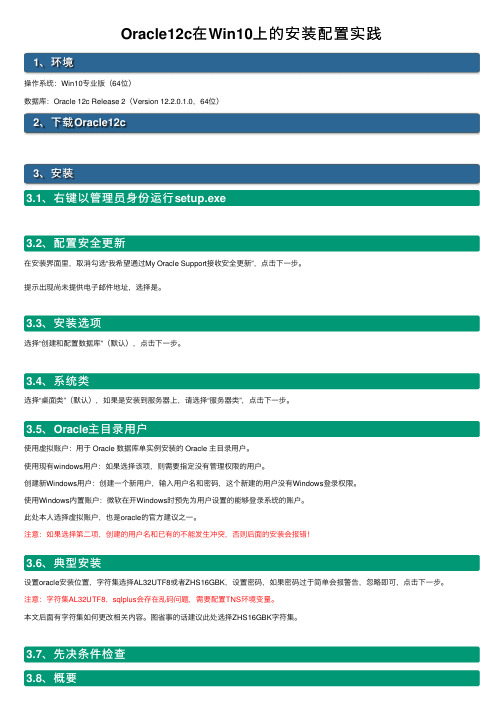
Oracle12c在Win10上的安装配置实践1、环境操作系统:Win10专业版(64位)数据库:Oracle 12c Release 2(Version 12.2.0.1.0,64位)2、下载Oracle12c3、安装3.1、右键以管理员⾝份运⾏setup.exe3.2、配置安全更新在安装界⾯⾥,取消勾选“我希望通过My Oracle Support接收安全更新”,点击下⼀步。
提⽰出现尚未提供电⼦邮件地址,选择是。
3.3、安装选项选择“创建和配置数据库”(默认),点击下⼀步。
3.4、系统类选择“桌⾯类”(默认),如果是安装到服务器上,请选择“服务器类”,点击下⼀步。
3.5、Oracle主⽬录⽤户使⽤虚拟账户:⽤于 Oracle 数据库单实例安装的 Oracle 主⽬录⽤户。
使⽤现有windows⽤户:如果选择该项,则需要指定没有管理权限的⽤户。
创建新Windows⽤户:创建⼀个新⽤户,输⼊⽤户名和密码,这个新建的⽤户没有Windows登录权限。
使⽤Windows内置账户:微软在开Windows时预先为⽤户设置的能够登录系统的账户。
此处本⼈选择虚拟账户,也是oracle的官⽅建议之⼀。
注意:如果选择第⼆项,创建的⽤户名和已有的不能发⽣冲突,否则后⾯的安装会报错!3.6、典型安装设置oracle安装位置,字符集选择AL32UTF8或者ZHS16GBK,设置密码,如果密码过于简单会报警告,忽略即可,点击下⼀步。
注意:字符集AL32UTF8,sqlplus会存在乱码问题,需要配置TNS环境变量。
本⽂后⾯有字符集如何更改相关内容。
图省事的话建议此处选择ZHS16GBK字符集。
3.7、先决条件检查3.8、概要3.93.104、测试Oracle是否安装成功两种⽅式4.1、SQL Plus4.2、em5、相关问题5.1、PLSQL Developer⽆法连接64位Oracle数据库5.1.1、PLSQL数据库选项为空如图所⽰:原因在于:PLSQL不可以直接连接64位Oracle数据库,只能连接32位的。
winx64Oracle12c安装步骤
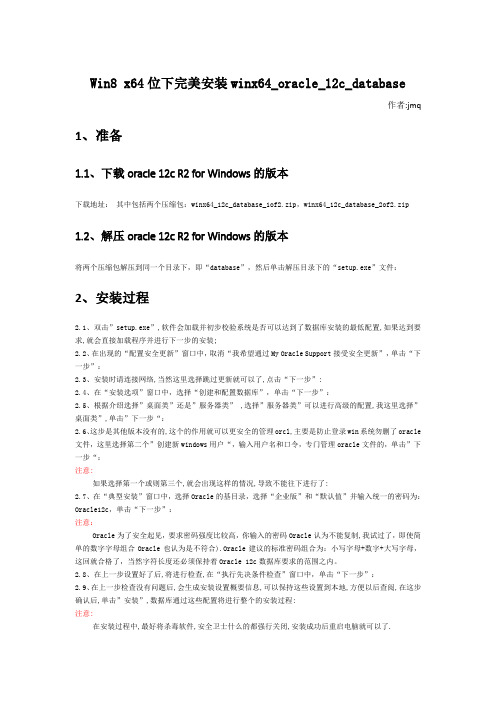
Win8 x64位下完美安装winx64_oracle_12c_database作者:jmq 1、准备1.1、下载oracle 12c R2 for Windows的版本下载地址:其中包括两个压缩包:winx64_12c_database_1of2.zip,winx64_12c_database_2of2.zip 1.2、解压oracle 12c R2 for Windows的版本将两个压缩包解压到同一个目录下,即“database”,然后单击解压目录下的“setup.exe”文件:2、安装过程2.1、双击”s etup.exe”,软件会加载并初步校验系统是否可以达到了数据库安装的最低配置,如果达到要求,就会直接加载程序并进行下一步的安装;2.2、在出现的“配置安全更新”窗口中,取消“我希望通过My Oracle Support接受安全更新”,单击“下一步”:2.3、安装时请连接网络,当然这里选择跳过更新就可以了,点击“下一步”:2.4、在“安装选项”窗口中,选择“创建和配置数据库”,单击“下一步”:2.5、根据介绍选择”桌面类”还是”服务器类” ,选择”服务器类”可以进行高级的配置,我这里选择”桌面类”,单击”下一步“:2.6、这步是其他版本没有的,这个的作用就可以更安全的管理orcl,主要是防止登录win系统勿删了oracle 文件,这里选择第二个”创建新windows用户“,输入用户名和口令,专门管理oracle文件的,单击”下一步“:注意:如果选择第一个或则第三个,就会出现这样的情况,导致不能往下进行了:2.7、在“典型安装”窗口中,选择Oracle的基目录,选择“企业版”和“默认值”并输入统一的密码为:Oracle12c,单击“下一步”:注意:Oracle为了安全起见,要求密码强度比较高,你输入的密码Oracle认为不能复制,我试过了,即使简单的数字字母组合Oracle也认为是不符合).Oracle建议的标准密码组合为:小写字母+数字+大写字母,这回就合格了,当然字符长度还必须保持着Oracle 12c数据库要求的范围之内。
Linux下安装oracle12C数据库,附带问题解决方法
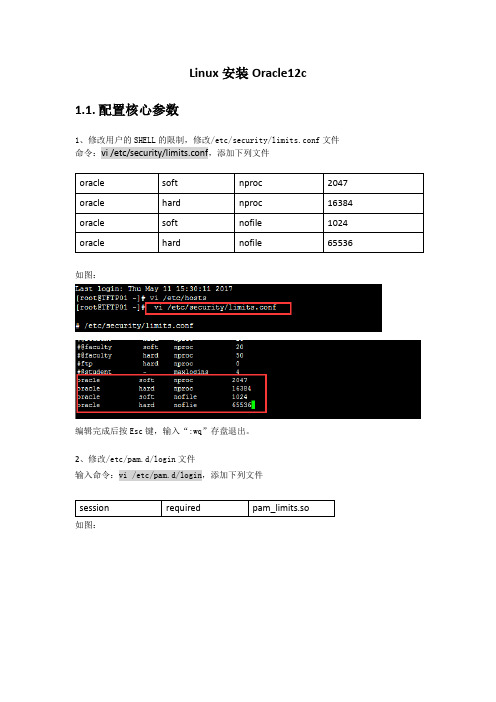
Linux安装Oracle12c1.1.配置核心参数1、修改用户的SHELL的限制,修改/etc/security/limits.conf文件命令:vi/etc/security/limits.conf,添加下列文件如图:编辑完成后按Esc键,输入“:wq”存盘退出。
2、修改/etc/pam.d/login文件输入命令:vi/etc/pam.d/login,添加下列文件如图:编辑完成后按Esc键,输入“:wq”存盘退出。
3、通过修改/etc/sysctl.conf文件,修改linux内核命令:vi /etc/sysctl.conf,添加下列内容如图:编辑完成后按Esc键,输入“:wq”存盘退出。
将更改的内容生效激活:sysctl-p,显示结果如下图4、编辑文件/etc/profile,命令:vi /etc/profile,添加下列内容编辑完成后按Esc键,输入“:wq”存盘退出。
5、创建相关用户和组,作为软件安装和支持组的拥有者。
(1)、创建用户组,命令如下:groupadd oinstallgroupadd dbagroupadd oper如图:(2)创建Oracle用户和密码,命令如下:useradd -g oinstall -G dba,oper -m oraclepasswd oracle然后会让你输入密码,密码任意输入2次,但必须保持一致,回车确认。
如图:6、创建数据库软件目录和数据文件存放目录,目录的位置,根据自己的情况来定,注意磁盘空间即可,示例命令如下:mkdir /datamkdir /data/oraclemkdir /data/oracle/appmkdir /data/oracle/app/oraclemkdir /data/oracle/app/oradatamkdir /data/oracle/app/oracle/productmkdir /data/oracle/app/oracle/oralnventory7、更改目录属主为Oracle用户所有,输入命令:chown -R oracle:oinstall /data/oracle/app8、配置oracle用户的环境变量(1)切换oracle用户命令:su– oracle编辑文件.bash_profile,命令:vi .bash_profile添加内容如下:编辑完成后按Esc键,输入“:wq”存盘退出。
部署Oracle12c企业版数据库(安装及使用)

部署Oracle12c企业版数据库(安装及使⽤)在计算机信息安全领域中,数据库系统⽆疑有着举⾜轻重的地位。
⽐如:SQL Server、MySQL、DB2、Oracle等,都是⽐较知名的数据库管理软件,由于Oracle数据库的安全性,所以在⼀些⽐较重要的场合被普遍使⽤,⽐如:电信、银⾏、政府部门等。
本次博⽂以Oracle 12c数据库的64位企业版为例,学习如何在Centos 操作系统中的安装和基本配置,包括安装的准备等。
博⽂⼤纲:⼀、安装Oracle 12c⼆、创建Oracle 12c数据库三、Oracle 12c数据库的启动与关闭四、将Oracle数据库设置为开机⾃启动⼀、安装Oracle 12c1.安装CentOS 7操作系统的注意事项由于本次安装Oracle 12c软件是在CentOS 7系统上实现的,那么⾸次安装CentOS 7操作系统有⼏点要求:防⽕墙的配置选项设置为禁⽤;SELinux设置为禁⽤;默认安装设置为软件开发;内核选择3.10.0-862.el7.x86_64及以上版本;2.前置条件的准备Oracle数据库是⼀个相对庞⼤的应⽤软件,对服务器的系统类型、内存和交换分区、硬盘空阿⾦、内核参数、软件环境、⽤户环境等都有相应的要求。
只要满⾜了这些必备的条件,才能确保Oracle 12c 安装成功并稳定运⾏。
(1)系统及配置要求Oracle 12c明确⽀持的Linux操作系统包括Oracle Linux 7、Oracle Linux 6、Oracle Linux 5、Red Hat Enterprise Linux 7、Red Hat Enterprise Linux 6、Red Hat Enterprise Linux 5等,因为Red Hat Enterprise 和CentOS属于同步并⾏的操作系统,所以Oracle 12 c同样⽀持CentOS 7、CentOS 6、CentOS 5操作系统。
Linux-Oracle12C安装图文详解-自己试验过的单机安装

运维资料(最后修改时间:2018-10)目录Linux 安装Oracle12C (3)1.1安装前准备 (3)1.1.1下载Oracle Database 12cRelease 1安装介质 (3)1.1.2检查硬件要求 (3)1.1.2.1Check CPU (3)1.1.2.2检查磁盘 (3)1.1.3关闭防火墙 (4)1.1.4检查软件要求 (4)1.1.4.1操作系统版本检测 (4)1.1.5系统配置准备 (6)1.1.5.1创建Oracle用户和用户组 (6)1.1.5.2创建安装目录 (6)1.1.5.3修改系统内核参数 (7)1.1.5.4设置用户限制 (7)1.1.5.5配置环境变量 (8)1.1.6解压安装文件 (9)1.2安装过程 (9)1.2.1安装数据库软件 (9)1.2.2创建数据库 (18)1.2.3创建监听器 (26)1.2.4启动及停止数据库 (35)1.2.4.1启动 (35)1.2.4.1.1 .......................................................................................................................................... 启动数据库351.2.4.1.2 ........................................................................................................................................................ 启动351.2.4.2关闭数据库 (35)1.2.4.2.1 ........................................................................................................................................................ 关闭351.2.4.2.2 .......................................................................................................................................... 启动数据库35Linux 安装Oracle12C1.1安装前准备1.1.1下载Oracle Database 12cRelease 1安装介质官方的下载地址:/technetwork/database/enterprise-edition/downloads/index.html将下载好的linuxamd64_12102_database_1of2.zip和linuxamd64_12102_database_2of2.zip文件上传到服务器/opt下1.1.2检查硬件要求1.1.2.1C heck CPUgrep "model name" /proc/cpuinfocat /proc/cpuinfo | grep "processor" | wc -lcat /proc/cpuinfo | grep "physical id" | sort | uniq | wc -l1.1.2.2检查磁盘free -gOracle 12c 对系统内存的最低要求为1G,推荐2G或更大的内存Oracle 12c 企业版的需要6.4G大小的磁盘空间,标准版需要6.1G大小的磁盘空间。
Oracle12c安装详细步骤,带截图
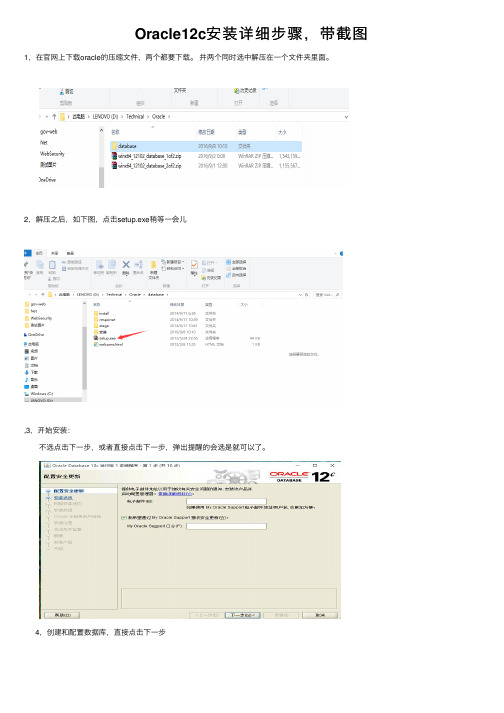
Oracle12c安装详细步骤,带截图1,在官⽹上下载oracle的压缩⽂件,两个都要下载。
并两个同时选中解压在⼀个⽂件夹⾥⾯。
2,解压之后,如下图,点击setup.exe稍等⼀会⼉,3,开始安装: 不选点击下⼀步,或者直接点击下⼀步,弹出提醒的会选是就可以了。
4,创建和配置数据库,直接点击下⼀步5,默认桌⾯类,直接点击下⼀步6,选中创建新的windows⽤户,⽤户名跟密码⾃⼰取,取个简单的⽐较好,容易记住。
填好之后点击下⼀步,可能会弹框说你的⼝令跟规则的不⼀样,直接点击是就⾏了。
7 这⾥的⽬录可以⾃定义,选⼀个内存空间⽐较⼤的盘安装,如果内存不⾜的话会导致后⾯⽆法安装的。
⼝令就是你之前输⼊的哪⼀个。
我没试过弄个不⼀样的。
哈哈。
点击下⼀步。
有如下这种弹框直接点是就可以了。
9.这个时候就会检查内存什么的是否符合了。
耐⼼等待。
10 检查完通过之后,会给你这个信息,你可以截图保存⼀下,以后可能会⽤到。
点击安装。
11,之后就是耐⼼等待安装了,我的安装了半个⼩时。
12,接着会弹出如下框出来,点击⼝令管理。
去设置⼝令。
13,SYS SYSTEM之后就是你要⽤到的⽤户了。
你可以填写⼝令,不过⼀定要记住。
之后的oracle链接都是⽤户跟⼝令通过才可以链接成功,不填的话会默认为你之前的⼝令。
这⾥我没有填,直接点击确定。
14,点击确定。
15,这下你就安装成功了。
点击关闭就可以了。
16,运⾏哪⾥像输⼊cmd⼀样输⼊sqlplus 会弹出⼀下这个输⼊⽶的⽤户名跟密码就可以了,也可以这样输⼊:SYSTEM/123456 ,123456只是列⼦,就是你的密码显⽰⼀下这个就说明你成功安装了。
以下的图⽚你可以在开始菜单,还有服务哪⾥看到。
我的服务之所以这么多,是因为我之前安装了⼀次⼿动卸载了,然后⼜来安装⼀次,不过两次的windows⽤户不⼀样和数据库的名称也不⼀样,所以后⾯的⼀次没有去覆盖。
不过不影响。
安装的步骤就到这⾥了,谢谢。
Oracle Linux 6.4 安装Oracle 12c

TNS-12560: TNS:protocol adapter error
TNS-00505: Operation timed out
解决办法:
这是listener.ora中的主机参数设置错误,需要修改listener.ora中的 HOST 的值
Oracle Linux 6.4 安装Oracle 12c
Байду номын сангаас
1.安装Oracle Linux 6.4系统,安装时选择Desktop,因为要用Oracle 12c图形安装,避免麻烦
2.安装完成后,第一次进入系统是,我没有新建用户,到时候直接用root登陆
3.安装完成后,用root登陆系统 打开 终端 使用 yum update -y 更新系统
然后再运行 lsnrctl start 启动监听
[oracle@hostname ~]$ lsnrctl start
提示:command not found
解决办法:
环境变量设置错误,或者没有加载修改后的环境变量
修改 /home/oracle/.bash_profile 中的参数
修改完成后 使用 source .bash_profile 命令加载环境变量
[oracle@hostname ~]$ vim /u01/app/oracle/product/12.1.0/dbhome_1/network/admin/listener.ora
LISTENER =
(DESCRIPTION_LIST =
(DESCRIPTION =
创建路径并修改权限
[root@hostname ~]# mkdir /u01
Oracle12c 安装完整版使用及卸载
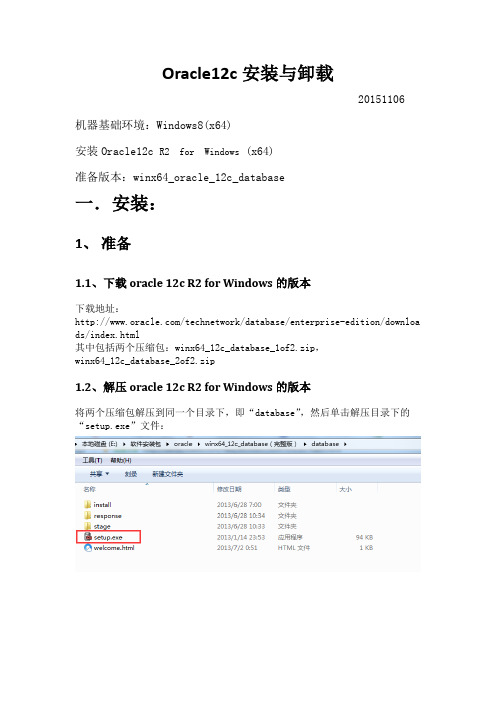
Oracle12c安装与卸载20151106 机器基础环境:Windows8(x64)安装Oracle12c R2 for Windows (x64)准备版本:winx64_oracle_12c_database一.安装:1、准备1.1、下载oracle12c R2for Windows的版本下载地址:/technetwork/database/enterprise-edition/downloa ds/index.html其中包括两个压缩包:winx64_12c_database_1of2.zip,winx64_12c_database_2of2.zip1.2、解压oracle12c R2for Windows的版本将两个压缩包解压到同一个目录下,即“database”,然后单击解压目录下的“setup.exe”文件:2、安装过程2.1、安装双击”setup.exe”,软件会加载并初步校验系统是否可以达到了数据库安装的最低配置, 检查监视器参数,如果达到要求,就会直接加载程序并进行下一步的安装;2.2、配置安全更新在出现的“配置安全更新”窗口中,取消“我希望通过My Oracle Support 接受安全更新”,单击“下一步”:注:电子邮件(可选)我希望通过My Oracle Support接收安全更新(W)(可选)一般情况下,这两项不必要勾选。
2.3、软件更新安装时请连接网络,选择跳过更新,点击“下一步”:2.4、安装选项注:创建和配置数据库(C)(本文档选该项,下一步)安装数据库软件并创建一个数据库实例(初学者)仅安装数据库软件(D)安装数据库软件,不会创建数据库实例(非初学者)升级现有的数据库(U)升级低版本的Oracle数据库2.5、系统类默认为“桌面类”;如果是安装在服务器上,选择“服务器类”,如Windows Server系列,Ubuntu Server等。
2.6、指定Oracle主目录用户(1)使用现有的Windows用户(X)选择该项,有错误提示,如果选择该项,则需要指定没有管理权限的用户。
ORACAL(12C)安装所遇问题解决方案

关于以下该问题的成功解决方案:1.首先查看server是否启动。
2.确保server已启动后。
查看共享文件中是否有C$文件存在,出现该问题大部分是由于没有该共享文件。
需要右键共享重新创建一个。
3.测试C$ share是否成功:1)输入net use \\localhost\C$点击回车成功会出现:如果未成功,可以通过以下几个方式解决:如果失败, 检查"服务"里的"TCP/IP NetBIOS Helper"服务是否已开启, 没有的话启动它即可.解决系统错误53的经过:使用命令net usenet use \\localhost\c$时,发生错误53,找不到网络路径。
如果在虚拟机中输入:net share命令,发现只有一个IPC$(原来默认共享被关闭了)可以通过以下方式解决:第一步:检查AutoShareServer和AutoShareWks注册表值,以确保未将它们设置为0。
依次点击“开始→运行”,输入regedit,然后按回车键进入注册表编辑器。
第二步:找到并单击HKEY_LOCAL_MACHINESystemCurrent ControlSetServicesLanmanServerPa rameters。
第三步:如果LanmanServerParameters子项中的AutoShareServer 和AutoShareWks DWORD值配置的数值为0,则将该值更改为14.达到以上条件,即可进行安装。
5.如果安装未能达到预期成功情况,或许还存在一个因素,在安装之前,我将计算机名改回原来的计算机名。
这个是不确定因素。
大致上通过以上几个方式就可完成。
Oracle12c数据库实例安装方法
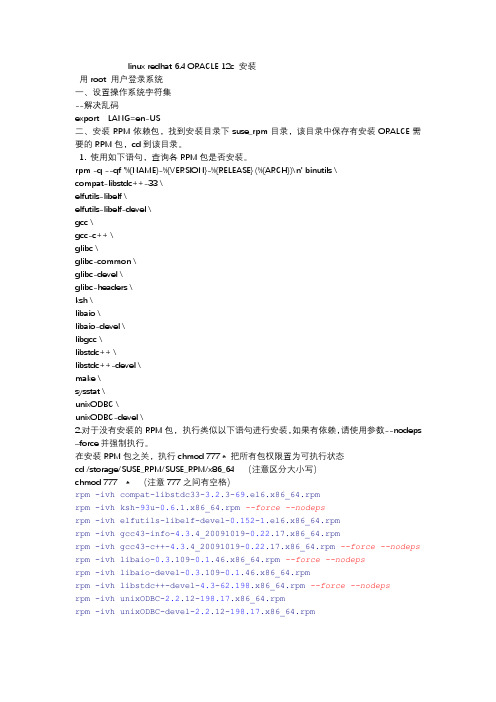
linux redhat 6.4 ORACLE 12c 安装用root 用户登录系统一、设置操作系统字符集--解决乱码export LANG=en-US二、安装RPM依赖包,找到安装目录下suse_rpm目录,该目录中保存有安装ORALCE 需要的RPM包,cd到该目录。
1. 使用如下语句,查询各RPM包是否安装。
rpm -q --qf '%{NAME}-%{VERSION}-%{RELEASE} (%{ARCH})\n' binutils \compat-libstdc++-33 \elfutils-libelf \elfutils-libelf-devel \gcc \gcc-c++ \glibc \glibc-common \glibc-devel \glibc-headers \ksh \libaio \libaio-devel \libgcc \libstdc++ \libstdc++-devel \make \sysstat \unixODBC \unixODBC-devel \2.对于没有安装的RPM包,执行类似以下语句进行安装,如果有依赖,请使用参数--nodeps –force并强制执行。
在安装RPM包之关,执行chmod 777 * 把所有包权限置为可执行状态cd /storage/SUSE_RPM/SUSE_RPM/x86_64(注意区分大小写)chmod 777 *(注意777之间有空格)rpm -ivh compat-libstdc33-3.2.3-69.el6.x86_64.rpmrpm -ivh ksh-93u-0.6.1.x86_64.rpm --force --nodepsrpm -ivh elfutils-libelf-devel-0.152-1.el6.x86_64.rpmrpm -ivh gcc43-info-4.3.4_20091019-0.22.17.x86_64.rpmrpm -ivh gcc43-c++-4.3.4_20091019-0.22.17.x86_64.rpm --force --nodeps rpm -ivh libaio-0.3.109-0.1.46.x86_64.rpm --force --nodepsrpm -ivh libaio-devel-0.3.109-0.1.46.x86_64.rpmrpm -ivh libstdc++-devel-4.3-62.198.x86_64.rpm --force --nodepsrpm -ivh unixODBC-2.2.12-198.17.x86_64.rpmrpm -ivh unixODBC-devel-2.2.12-198.17.x86_64.rpm三、配置sysctl.confvim /etc/sysctl.conf#kernel.shmmax = 536870912kernel.shmmni = 4096kernel.sem = 250 32000 100 128net.ipv4.ip_local_port_range = 9000 65500net.core.rmem_default = 4194304net.core.rmem_max = 4194304net.core.wmem_default = 262144net.core.wmem_max = 1048576fs.aio-max-nr = 1048576fs.file-max = 6815744--启用设置sysctl -p四、编辑系统资源限制配置文件vim /etc/security/limits.conf,在该文件下添加如下行:vim /etc/security/limits.conforacle soft nproc 2047oracle hard nproc 16384oracle soft nofile 1024oracle hard nofile 65536oracle soft stack 10240按ESC退出编辑模式输入::wq !五、关闭SELINUX编辑SELinux配置文件vim /etc/selinux/config,将SELINUX的值设为disabled,如下:SELINUX=disabled;修改该文件可使重启系统后不启动SELinux。
oracle12c操作手册
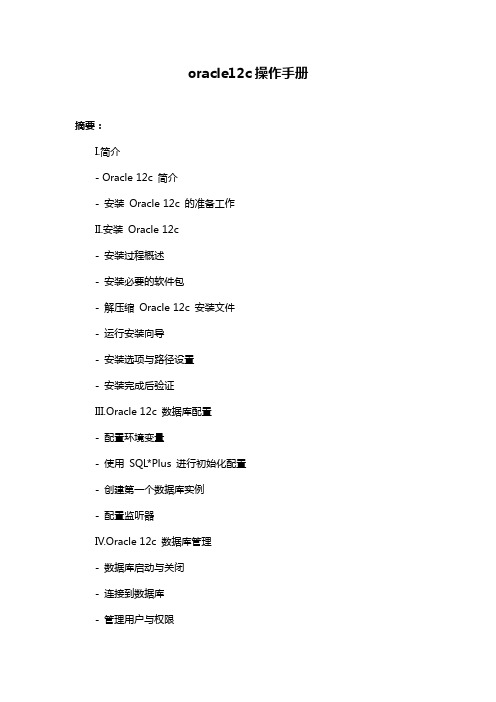
oracle12c操作手册摘要:I.简介- Oracle 12c 简介- 安装Oracle 12c 的准备工作II.安装Oracle 12c- 安装过程概述- 安装必要的软件包- 解压缩Oracle 12c 安装文件- 运行安装向导- 安装选项与路径设置- 安装完成后验证III.Oracle 12c 数据库配置- 配置环境变量- 使用SQL*Plus 进行初始化配置- 创建第一个数据库实例- 配置监听器IV.Oracle 12c 数据库管理- 数据库启动与关闭- 连接到数据库- 管理用户与权限- 数据表与索引的创建与管理- 备份与恢复V.Oracle 12c 性能优化- 性能监测与分析- Oracle 12c 的自动优化功能- 数据库调整建议VI.常见问题与解决方案- 安装过程中的问题- 数据库管理与使用中的问题正文:Oracle 12c 是一款由甲骨文公司推出的数据库管理系统,它具有强大的性能和高度的可扩展性,被广泛应用于各种企业和组织的信息化建设中。
本操作手册将介绍如何安装、配置和使用Oracle 12c 数据库,以及如何进行性能优化和解决常见问题。
首先,我们需要了解Oracle 12c 的基本信息,以便更好地理解后续的操作步骤。
Oracle 12c 是Oracle 数据库的第十三个版本,它引入了许多新的特性和改进,例如:多租户架构、动态SQL 优化、闪回恢复技术等。
这些特性使得Oracle 12c 能够更好地满足企业级应用的需求,提高数据处理效率和系统性能。
在安装Oracle 12c 之前,我们需要做好一些准备工作,包括:购买Oracle 12c 软件、安装必要的软件包(如:Java、NetCDF 等)、准备安装路径等。
此外,我们还需要了解安装过程中的注意事项,以确保安装过程顺利进行。
接下来,我们将进入Oracle 12c 的安装过程。
首先,我们需要解压缩Oracle 12c 安装文件,然后运行安装向导。
ORACLE12CR2RAC安装配置指南

ORACLE12CR2RAC安装配置指南>> fromASM磁盘空间最低要求求12C R2相⽐前⼀版本,OCR的磁盘占⽤需求有了明显增长。
为了⽅便操作,设置如下:External: 1个卷x40GNormal: 3个卷x30GHight: 5个卷x25GFlex: 3个卷x30GOCR+VOLTING+MGMT存储通常放到⼀个磁盘组,且选择Normal的冗余⽅式,也即最少3块asm磁盘80G空间。
操作系统安装操作系统安装时把“Server with GUI“和”Compatibility Libraries”勾上,其他都不⽤选择。
版本采⽤CentOS 7、RHEL 7或者Oracle Linux 7安装oracle预安装包创建⽤户和组oracle⽤户和dba、oinstall组已经在上⼀步创建完毕。
rac所有节点的oracle⽤户和grid⽤户的uid和gid必须⼀致,所以创建的时候最好制定uid和gid。
groupadd --gid 54323 asmdbagroupadd --gid 54324 asmopergroupadd --gid 54325 asmadmingroupadd --gid 54326 opergroupadd --gid 54327 backupdbagroupadd --gid 54328 dgdbagroupadd --gid 54329 kmdbausermod --uid 54321 --gid oinstall --groups dba,oper,asmdba,asmoper,backupdba,dgdba,kmdba oracle useradd --uid 54322 --gid oinstall --groups dba,asmadmin,asmdba,asmoper grid安装⽬录mkdir -p /u01/app/12.2.0/gridmkdir -p /u01/app/gridmkdir -p /u01/app/oraclechown -R grid:oinstall /u01chown oracle:oinstall /u01/app/oraclechmod -R 775 /u01/环境变量grid环境变量cat <<EOF >>/home/grid/.bash_profileORACLE_SID=+ASM1ORACLE_HOME=/u01/12.2.0/gridPATH=$ORACLE_HOME/bin:$PATHLD_LIBRARY_PATH=$ORACLE_HOME/lib:/lib:/usr/libCLASSPATH=$ORACLE_HOME/JRE:$ORACLE_HOME/jlib:$ORACLE_HOME/rdbms/jlibexport ORACLE_SID CLASSPATH ORACLE_HOME LD_LIBRARY_PATH PATHEOF在节点2,ORACLE_SID=+ASM2oracle环境变量cat <<EOF >>/home/oracle/.bash_profileORACLE_SID=starboss1ORACLE_HOME=/u01/app/oracle/product/12.2.0/db_1ORACLE_HOSTNAME=rac01PATH=$ORACLE_HOME/bin:$PATHLD_LIBRARY_PATH=$ORACLE_HOME/lib:/lib:/usr/libCLASSPATH=$ORACLE_HOME/JRE:$ORACLE_HOME/jlib:$ORACLE_HOME/rdbms/jlibexport ORACLE_SID ORACLE_HOME ORACLE_HOSTNAME PATH LD_LIBRARY_PATH CLASSPATH EOF在节点2,ORACLE_SID=starboss2,ORACLE_HOSTNAME=rac02修改logind.conf# vi /etc/systemd/logind.confRemoveIPC=no# systemctl daemon-reload# systemctl restart systemcd-logind加载pam_limits.so模块echo "session required pam_limits.so" >> /etc/pam.d/login禁⽤selinuxsetenforce 0vi /etc/sysconfig/selinux禁⽤防⽕墙# systemctl stop firewalld && systemctl disable firewalld修改ulimitcat <<EOF >> /etc/security/limits.d/99-grid-oracle-limits.conforacle soft nproc 16384oracle hard nproc 16384oracle soft nofile 1024oracle hard nofile 65536oracle soft stack 10240oracle hard stack 32768grid soft nproc 16384grid hard nproc 16384grid soft nofile 1024grid hard nofile 65536grid soft stack 10240grid hard stack 32768EOF创建⾃定义的ulimitcat <<EOF >> /etc/profile.d/oracle-grid.shif [ $USER = "oracle" ]; thenif [ $SHELL = "/bin/ksh" ]; thenulimit -u 16384ulimit -n 65536elseulimit -u 16384 -n 65536fifiif [ $USER = "grid" ]; thenif [ $SHELL = "/bin/ksh" ]; thenulimit -u 16384ulimit -n 65536elseulimit -u 16384 -n 65536fifiEOF修改共享内存分区⼤⼩将如下参数添加到/etc/fstab,具体⼤⼩数值根据实际情况调整,因为这个数值和物理内存以及MEMORY_TARGET有关。
- 1、下载文档前请自行甄别文档内容的完整性,平台不提供额外的编辑、内容补充、找答案等附加服务。
- 2、"仅部分预览"的文档,不可在线预览部分如存在完整性等问题,可反馈申请退款(可完整预览的文档不适用该条件!)。
- 3、如文档侵犯您的权益,请联系客服反馈,我们会尽快为您处理(人工客服工作时间:9:00-18:30)。
首先必须用administrator登录
安装问题1
原因 - 无法访问临时位置。
操作 - 请确保当前用户具有访问临时位置所需的权限。
附加信息:
- 所有节点上的框架设置检查都失败
- 原因: 问题的原因不可用
- 操作: 用户操作不可用 失败节点概要xxx
- 无法从节点 "xxx" 检索 exectask 的版本
- 原因: 问题的原因不可用
- 操作: 用户操作不可用
解决方案
确保共享里有C$ cmd 中输入net share c$=c:/ /grant:everyone,full
服务里找 SERVER 然后开启服务
输入新的windows用户名,比如oracleuser
全局数据库名 orcl
https://localhost:5500/em
其他
创建数据库的时候,注意一定要修改system和sys的密码,不然后面没办法登录,另外一定不能锁定这两个账户。
[Oracle初始口令]
internal/oracle
sys/change_on_install
system/manager
scott/tiger
sysman/oem_temp。
